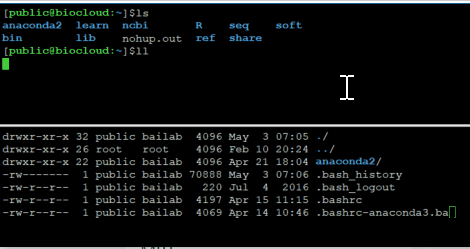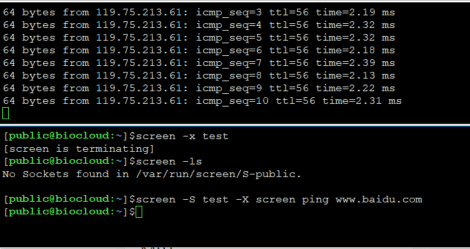Linux命令screen—终端切换,工作环境保存,画面同步,防断网
- Screen基础
- 创建一个新的窗口
- 会话分离与恢复
- 清除dead 会话
- 关闭或杀死窗口
- screen 高级应用
- 会话共享
- 会话锁定与解锁
- 发送命令到screen会话
- 屏幕分割
- Reference
- 猜你喜欢
- 写在后面
Screen基础
Screen是一款由GNU计划开发的用于命令行终端切换的自由软件。用户可以通过该软件同时连接多个本地或远程的命令行会话,并在其间自由切换。GNU Screen可以看作是窗口管理器的命令行界面版本。它提供了统一的管理多个会话的界面和相应的功能。
创建一个新的窗口
一般Linux默认安装,直接敲命令screen就可以启动它。但是这样启动的screen会话没有名字,实践中推荐为每个screen会话取一个名字,方便管理:
# 创建一个名为adam的新终端
screen -S adam
screen启动后,会创建第一个窗口,也就是窗口No. 0,并在其中打开一个系统默认的shell,一般都会是bash。所以你敲入命令screen之后,会立刻又返回到命令提示符,仿佛什么也没有发生似的,其实你已经进入Screen的世界了。
注意:当前在环境其实已经与你原来的终端进程无关,在这里运行的程序,无论是断网,还是关闭终端程序可不受影响继续运行。可且可以在别的窗口中恢复之前的工作界面。
当然,也可以在screen命令之后加入你喜欢的参数,使之直接打开你指定的程序,例如:
screen vi david.txt
会话分离与恢复
可以不中断screen窗口中程序的运行而暂时断开(detach)screen会话,并在随后时间重新连接(attach)该会话,重新控制各窗口中运行的程序。例如,我们打开一个screen窗口编辑/tmp/david.txt文件:
screen -S adam
vi /tmp/david.txt
之后我们想暂时退出做点别的事情,比如出去散散步,那么在screen窗口键入Ctrl(C)+a, 再按d,Screen会给出detached提示:暂时中断会话
[detached from 71928.adam]
半个小时之后回来了,找到该screen会话:
screen -ls
重新连接会话:
screen -r adam
一切都在。
当然,如果你在另一台机器上没有分离一个Screen会话,就无从恢复会话了。这时可以使用下面命令强制将这个会话从它所在的终端分离,转移到新的终端上来:
screen -d -r test
清除dead 会话
如果由于某种原因其中一个会话死掉了(例如人为杀掉该会话),这时screen -list会显示该会话为dead状态。使用screen -wipe命令清除该会话:
关闭或杀死窗口
正常情况下,当你退出一个窗口中最后一个程序(通常是bash)后,这个窗口就关闭了。另一个关闭窗口的方法是使用Ctrl + a, k,这个快捷键杀死当前的窗口,同时也将杀死这个窗口中正在运行的进程(请谨慎使用)。
如果一个Screen会话中最后一个窗口被关闭了,那么整个Screen会话也就退出了,screen进程会被终止。
除了依次退出/杀死当前Screen会话中所有窗口这种方法之外,还可以使用快捷键Ctrl + a,然后输入quit命令退出Screen会话。需要注意的是,这样退出会杀死所有窗口并退出其中运行的所有程序。其实Ctrl + a这个快捷键允许用户直接输入的命令有很多,包括分屏可以输入split等,这也是实现Screen功能的一个途径,不过个人认为还是快捷键比较方便些。
screen 高级应用
会话共享
还有一种比较好玩的会话恢复,可以实现会话共享。假设你在和朋友在不同地点以相同用户登录一台机器,然后你创建一个screen会话,你朋友可以在他的终端上命令:
screen -x adam
这个命令会将你朋友的终端Attach到你的Screen会话上,并且你的终端不会被Detach。这样你就可以和朋友共享同一个会话了,如果你们当前又处于同一个窗口,那就相当于坐在同一个显示器前面,你的操作会同步演示给你朋友,你朋友的操作也会同步演示给你。当然,如果你们切换到这个会话的不同窗口中去,那还是可以分别进行不同的操作的。
这种模式非常适合获得帮助,让你的朋友或老师在命令行现场直播解决问题。
会话锁定与解锁
Screen允许使用快捷键Ctrl + a, 再按s锁定会话。锁定以后,再进行任何输入屏幕都不会再有反应了。但是要注意虽然屏幕上看不到反应,但你的输入都会被Screen中的进程接收到。快捷键Ctrl + a, q可以解锁一个会话。
也可以使用Ctrl + a, x锁定会话,不同的是这样锁定之后,会话会被Screen所属用户的密码保护,需要输入密码才能继续访问这个会话。
Screen used by Public on biocloud.
Password:
发送命令到screen会话
在Screen会话之外,可以通过screen命令操作一个Screen会话,这也为使用Screen作为脚本程序增加了便利。关于Screen在脚本中的应用超出了入门的范围,这里只看一个例子,体会一下在会话之外对Screen的操作:
screen -S test -X screen ping www.baidu.com
这个命令在一个叫做test的screen会话中创建一个新窗口,并在其中运行ping命令。
体验一下效果,在一个窗口中往另外的窗口中提交命令,是不是很酷。
屏幕分割
现在显示器那么大,将一个屏幕分割成不同区域显示不同的Screen窗口显然是个很酷的事情。可以使用快捷键Ctrl + a, S将显示器水平分割,Screen 4.00.03版本以后,也支持垂直分屏,快捷键是Ctrl + a, |。分屏以后,可以使用Ctrl + a, 在各个区块间切换,每一区块上都可以创建窗口并在其中运行进程。
可以用Ctrl + a, X快捷键关闭当前焦点所在的屏幕区块,也可以用Ctrl + a, Q关闭除当前区块之外其他的所有区块。关闭的区块中的窗口并不会关闭,还可以通过窗口切换找到它。
Reference
screen命令 http://man.linuxde.net/screen
猜你喜欢
- 10000+:肠道细菌 人体上的生命 宝宝与猫狗 梅毒狂想曲 提DNA发Nature 实验分析谁对结果影响大 Cell微生物专刊
- 系列教程:微生物组入门 Biostar 微生物组 宏基因组
- 专业技能:生信宝典 学术图表 高分文章 不可或缺的人
- 一文读懂:宏基因组 寄生虫益处 进化树
- 必备技能:提问 搜索 Endnote
- 文献阅读 热心肠 SemanticScholar Geenmedical
- 扩增子分析:图表解读 分析流程 统计绘图
- 16S功能预测 PICRUSt FAPROTAX Bugbase Tax4Fun
- 在线工具:16S预测培养基 生信绘图
- 科研经验:云笔记 云协作 公众号
- 编程模板 Shell R Perl
- 生物科普 生命大跃进 细胞暗战 人体奥秘
写在后面
为鼓励读者交流、快速解决科研困难,我们建立了“宏基因组”专业讨论群,目前己有国内外1400+ 一线科研人员加入。参与讨论,获得专业解答,欢迎分享此文至朋友圈,并扫码加主编好友带你入群,务必备注“姓名-单位-研究方向-职称/年级”。技术问题寻求帮助,首先阅读《如何优雅的提问》学习解决问题思路,仍末解决群内讨论,问题不私聊,帮助同行。
![]()
学习扩增子、宏基因组科研思路和分析实战,关注“宏基因组”
![]()
点击阅读原文,跳转最新文章目录阅读
https://mp.weixin.qq.com/s/5jQspEvH5_4Xmart22gjMA